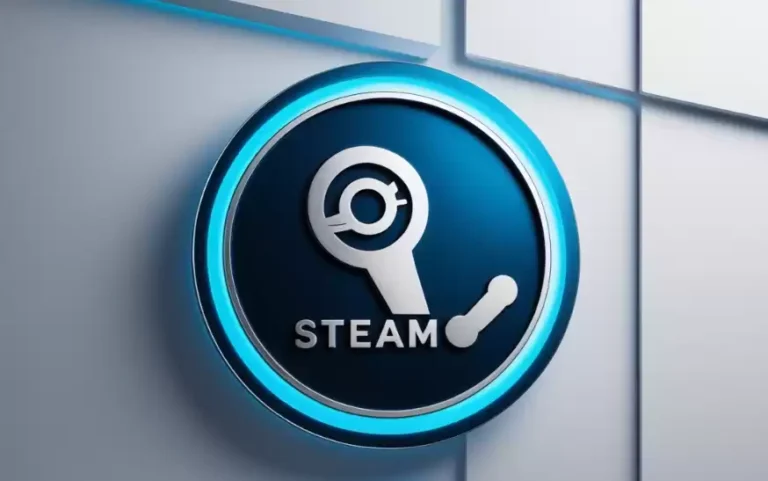Steam Deck — одно из самых известных игровых устройств, в котором одновременно сочетаются портативность и мощность. Если вы также являетесь поклонником игр на Steam и хотите играть в них на ходу, Steam Deck — отличный вариант для вас. Несмотря на то, что он может поддерживать некоторые игры, а некоторые могут быть недоступны, он все равно является очень эффективным средством, позволяющим наслаждаться любимыми играми в любое время и в любом месте. Более того, благодаря хорошему дисплею и большому времени автономной работы, он обладает достаточной мощностью, чтобы запустить список игр AAA, с которыми не справляются даже некоторые ПК начального уровня. Таким образом, Steam Deck является абсолютным пакетом и оправдывает свое соотношение цены и качества. Однако в последнее время многие пользователи Steam Deck сталкиваются с проблемой, когда он не включается. Поэтому мы поделились всеми подробностями этой проблемы.
Steam Deck не включается: Как решить проблему?
Могут быть разные причины, по которым ваш Steam Deck не включается даже при попытке нажать на кнопку питания. Это может привести в ужас пользователей, поскольку Steam Deck может оправдывать свою цену, но это не дешевое устройство. Поэтому становится очень важным мгновенное решение этой проблемы, так как она может вызвать панику среди широких масс.
На данный момент есть несколько вещей, которые необходимо сделать, прежде чем обращаться в службу поддержки за официальной помощью. Первое, что вам нужно сделать, это убедиться, что ваш Deck заряжен. Если это не так, зарядите устройство и после завершения зарядки попробуйте запустить его. Второе, что вам нужно сделать, это поменять зарядное устройство, если оригинальное зарядное устройство Deck не работает. Вы можете попробовать использовать другое зарядное устройство и посмотреть, будет ли Deck реагировать на нажатие кнопки питания или нет.
Последнее, что вы можете сделать, это загрузить Steam Deck в режим восстановления или BIOS. Все, что вам нужно сделать, это нажать кнопку питания и клавишу увеличения громкости, пока не раздастся звуковой сигнал. После перехода в режим восстановления вы сможете загрузиться и в обычном режиме. Если ни одно из этих средств не помогло, это означает, что проблема связана с аппаратным обеспечением, и вам придется обратиться в официальную службу поддержки Valve за дальнейшей помощью.